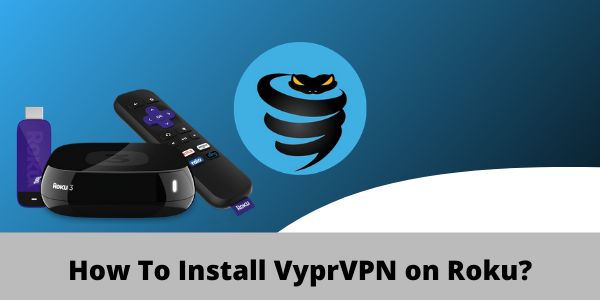
VyprVPN ist ein leistungsstarker VPN-Dienst. Trotzdem kannst du ihn nicht auf deinem Roku-Gerät installieren. in Deutschland Da Roku keine native Unterstützung für VPNs hat.
Aufgrund dieses Probleme können Sie, wenn Sie sich nicht in den USA oder in einem der anderen wenigen unterstützten Länder befinden, aufgrund von Lizenzproblemen keine der beliebten Kanäle auf Roku abrufen.
Aber es gibt eine Möglichkeit, wie Sie VyprVPN auf Ihrem Roku-Gerät verwenden können. in Deutschland.
Wenn du einen physischen Router oder einen Computer hast, der als virtueller Router ausgeführt werden kann, kannst du deinem Roku-Gerät eine VPN-Verbindung bereitstellen. Mach dir keine Sorgen, es ist überhaupt nicht kompliziert.
Denken Sie daran, in diesem Leitfaden zeige ich Ihnen heute, wie Sie VyprVPN auf Roku einrichten. in Deutschland Auf den einfachsten Wegen möglich mit physischen und virtuellen Routern.
Funktioniert VyprVPN mit Roku? in Deutschland ?
Ja, VyprVPN funktioniert mit Roku-Geräten in Deutschland Das heißt, du kannst seine App nicht direkt auf dein Roku-Gerät installieren. Stattdessen musst du deinen physischen oder virtuellen Router mit VyprVPN ausführen und dann dein Roku-Gerät daran anschließen. Das ist der einzige Weg.
Obwohl Sie jedes VPN mit Router-Unterstützung mit Roku verwenden können in Deutschland Denken Sie daran, dass nicht alle VPNs Ihnen helfen können, strenge Geo-Beschränkungen zu umgehen.
Aber da VyprVPN viele Server bietet und es auch unterstützt Torrenting in Deutschland Es kann Ihnen leicht helfen, fast alle blockierten Inhalte und Kanäle auf Roku anzusehen. Schauen Sie sich einfach unsere an. VyprVPN-Überprüfung Deutschland Eine Vorstellung davon zu bekommen, wie gut dieser VPN-Service ist.
Wie man VyprVPN auf Roku einrichtet in Deutschland Durch einen physischen Router
Für die erste Methode, die wir ausprobieren werden, benötigen Sie einen Router, der mit VyprVPN kompatibel ist. in Deutschland Du kannst dir die ansehen. Hardware-Anforderungen Bevor du beginnst, mach dir selbst ein Bild. Wenn du alle Hardware-Anforderungen herausgefunden hast, folge einfach den unten aufgeführten Schritten.
Schritt 1: Sammeln Sie die Materialien Hol dir ein Abonnement. VyprVPN Oder hol es dir Kostenlose Testversion in Deutschland
Schritt 2: Melden Sie sich im Router-Firmware an und klicken Sie auf Werkzeuge
Schritt 3: Klicken Sie anschließend im Abschnitt „Extras“ auf „Systembefehle“.
Schritt 4: Gehe zur nächsten Seite. Kopieren und fügen Sie die unten erwähnten Textzeilen in die ” Befehl ” Box, je nach deiner CPU-Anforderungen:
MIPs-Router
eval `wget -q -O - https://www.vyprvpn.com/downloads/vyprvpn/router/app/tomato/mipsel/install.sh`
eval `wget -q -O – https://www.vyprvpn.com/downloads/vyprvpn/router/app/tomato/mipsel/install.sh`
Wenn Sie einen Fehler erhalten, versuchen Sie stattdessen diesen Befehl:
eval `wget -q -O – https://dl.succentric.com/downloads/vyprvpn/router/app/tomato/mipsel/install.sh` ARM ARM-Router
eval `wget -q -O - https://www.vyprvpn.com/downloads/vyprvpn/router/app/tomato/arm/install.sh`
eval `wget -q -O – https://www.vyprvpn.com/downloads/vyprvpn/router/app/tomato/arm/install.sh`
Wenn Sie einen Fehler erhalten, versuchen Sie stattdessen diesen Befehl.
eval `wget -q -O – https://dl.succentric.com/downloads/vyprvpn/router/app/tomato/arm/install-succentric.sh` Schritt 5: Jetzt, klicke auf Ausführen
Schritt 6: Sobald der Installationsprozess abgeschlossen ist, Aktualisiere dein Browserfenster
Schritt 7: Stellen Sie anschließend sicher, dass Sie mit demselben Serverstandort verbunden sind, den Sie bei der ersten Registrierung Ihres Roku-Kontos verwendet haben
Schritt 8: Gehen Sie nun zu den Einstellungen auf Ihrem Roku > klicken Sie auf „Netzwerk“ > klicken Sie auf „Verbindung einrichten“.
Schritt 9: Wählen Sie als Nächstes „Drahtlos“ aus
Schritt 10: Aus der Liste der WLAN-Verbindungen finden Sie Ihre Wi-Fi-Verbindung und klicke darauf
Schritt 11: Jetzt geben Sie Ihre ein Passwort
Schritt 12: Einmal verbunden, wirst du deinen Status ändern sehen. Verbunden
Schritt 12: Wählen Sie dann Verbindung einrichten > WLAN
Schritt 13: Jetzt sollten Sie eine Liste aller Wi-Fi-Netzwerke sehen. Wählen Sie einfach die virtuelle WLAN-Verbindung aus, die Sie zuvor für VyprVPN erstellt haben
Schritt 14: Geben Sie nun Ihr WLAN-Passwort ein, wenn Sie dazu aufgefordert werden, und verbinden Sie Ihr Roku-Gerät mit VyprVPN
Das ist es. Sie haben VyprVPN jetzt auf Ihrem Router installiert und eine VPN-Verbindung zu Ihrem Roku-Gerät bereitgestellt. Jetzt können Sie mit einer sicheren Verbindung streamen. VyprVPNs schnelle Geschwindigkeit in Deutschland Sie können Ihre Lieblingssendungen ohne Pufferprobleme ansehen.
Falls Sie den Installationsprozess für einen physischen Router etwas schwierig fanden, folgen Sie einfach der unten beschriebenen virtuellen Router-Methode. Es ist einfacher.
Wie man VyprVPN auf Roku einrichtet in Deutschland Durch einen virtuellen Router
Lassen Sie uns jetzt überprüfen, wie man eine virtuelle VPN-Verbindung von Ihrem PC und macOS-Computern für VyprVPN auf Roku erstellt. in Deutschland Sobald wir damit fertig sind, können wir eine Verbindung mit unseren Roku-Geräten teilen. Um loszulegen, folgen Sie einfach den unten aufgeführten einfachen Schritten.
Virtueller Router unter Windows
Das Erstellen einer virtuellen WLAN-Verbindung mit VyprVPN auf Ihrem PC ist ganz einfach. Es wird kaum mehr als 5 Minuten dauern. Sobald Sie mit der Erstellung eines virtuellen WLAN-Hotspots fertig sind, können Sie Ihr Roku-Gerät mit der neuen Verbindung verbinden. Hier erfahren Sie, was Sie tun müssen, um eine virtuelle WLAN-Verbindung herzustellen.
Schritt 1: VyprVPN
Schritt 2: Laden Sie die VyprVPN-App herunter und installieren Sie sie auf Ihrem Windows-PC
Schritt 3: Klicken Sie als Nächstes auf Ihrem PC auf die Taskleiste unten rechts und dann auf das Symbol für die Internetverbindung > Netzwerk- und Interneteinstellungen
Schritt 4: Suchen Sie im linken Menü nach „Mobiler Hotspot“ und aktivieren Sie die Option „Meine Internetverbindung mit anderen Geräten teilen“.
Schritt 5: Klicken Sie nun auf den Status im linken Menü und dann auf Adapteroptionen ändern
Schritt 6: Klicken Sie nun mit der rechten Maustaste auf den VyprVPN Tap Adapter und dann auf Eigenschaften
Schritt 7: Klicken Sie anschließend auf die Registerkarte „Freigabe“ und aktivieren Sie das Kontrollkästchen neben „Anderen Netzwerkbenutzern erlauben, über die Internetverbindung dieses Computers eine Verbindung herzustellen“.
Schritt 8: Wählen Sie im Dropdown-Menü den Hotspot für VyprVPN aus, den Sie gerade erstellt haben, und klicken Sie auf OK
Schritt 9: Jetzt kann Ihr PC als virtueller WLAN-Router laufen, während VyprVPN im Hintergrund läuft
Schritt 10: Starten Sie nun die VyprVPN-App auf Ihrem Computer und stellen Sie eine Verbindung zu einem beliebigen US-Server her
Schritt 11: Wählen Sie als Nächstes im Hauptmenü Ihres Roku die Option „Einstellungen“ > „Netzwerk“ aus Dann wählen Sie Verbindung einrichten > Drahtlos
Schritt 13: Jetzt sollte eine Liste aller WLAN-Netzwerke angezeigt werden. Wählen Sie einfach die virtuelle WLAN-Verbindung aus, die Sie zuvor für VyprVPN erstellt haben
Schritt 14: Geben Sie nun Ihr WLAN-Passwort ein, wenn Sie dazu aufgefordert werden, und verbinden Sie Ihr Roku-Gerät mit VyprVPN
Achte darauf, dass dein Roku-Gerät ordnungsgemäß mit einem US-Region eingerichtet ist, um auf U.S.-spezifische Inhalte auf Roku zugreifen zu können. Wenn nicht, folge einfach den unten genannten Schritten.
Wie ändere ich meine Roku-Region in die USA? in Deutschland ?
Wenn Sie US-Inhalte auf Ihrem Roku-Gerät in [regionvariation=”2″] ansehen möchten, müssen Sie zunächst Ihr Gerät einrichten Roku-Gerät mit US-Regionseinstellungen. Hier erfahren Sie, wie es geht.
Schtitt 1: Starten Sie die VyprVPN-App auf Ihrem Computer und stellen Sie eine Verbindung zu einem beliebigen US-Server her
Shritt 2: Erstellen Sie nun ein Roku-Konto mit Ihrem Vornamen, Nachnamen, Ihrer E-Mail-Adresse und Ihrem Passwort
Schritt 3: Wenn Sie danach aufgefordert werden, eine Zahlungsmethode auszuwählen, überspringen Sie diesen Schritt einfach, da Sie keine US-Kreditkarte besitzen
Das ist es. Ihr neues Roku-Konto mit der US-Regionseinstellung ist jetzt ordnungsgemäß erstellt. Falls Sie jedoch bereits mit einem Nicht-US-Konto bei Ihrem Roku-Gerät angemeldet waren, können Sie es einfach auf die Werkseinstellungen zurücksetzen. Gehen Sie einfach zu „Einstellungen“ > „System“ > „Erweiterte Systemeinstellungen“ > „Auf Werkseinstellungen zurücksetzen“, um sich abzumelden.
Virtueller Router auf macOS
Ein virtuelles Hotspot von Ihrem macOS-Computer zu erstellen ist ebenfalls ganz einfach. Aber zuerst müssen Sie ein Ethernet-Kabel in Ihren macOS-Computer stecken. Sobald Sie damit fertig sind, folgen Sie einfach den unten aufgeführten Schritten:
- Klicken Sie zunächst auf das Apple-Logo in der oberen linken Ecke
- Klicken Sie anschließend auf „Systemeinstellungen“.
- Wählen Sie nun „Netzwerk“
- Klicken Sie auf das „+“-Symbol unten links
- Wählen Sie dort, wo „Schnittstelle“ steht, „VPN“ aus.
- Als „VPN-Typ“ wählen Sie „IKEv2“
- Geben Sie als „Dienstname“ einen beliebigen Netzwerknamen ein
- Kopieren Sie als Nächstes die Remote-ID der US-Serveradresse und fügen Sie sie ein (Sie finden sie im Internet).
- Klicken Sie anschließend auf „Authentifizierungseinstellungen“
- Klicken Sie auf „Benutzername und Passwort Ihres VPN-Kontos“
- Klicken Sie nun auf „Ok“ und dann auf „Erweitert“.
- Klicken Sie anschließend auf „Gesamten Datenverkehr über VPN-Verbindung senden“ und dann auf „OK“.
- Klicken Sie auf „Übernehmen“ und dann auf „Verbinden“.
- Klicken Sie nun erneut auf das Apple-Logo und gehen Sie zu „Systemeinstellungen“.
- Wählen Sie als Nächstes „Teilen“
- Markieren Sie das Kästchen „Internetfreigabe“.
- Wählen Sie nun „Wi-Fi“ > „Netzwerkname“ und geben Sie den Netzwerknamen als „Kanal: [Standard]“, „Sicherheit“ als „WPA2 Personal“ und als „Passwort“ das von Ihnen gewählte Passwort ein. Geben Sie nun dort, wo „Bestätigen“ steht, das Passwort erneut ein
- Klicken Sie abschließend auf „Ok“, um den Vorgang abzuschließen
Nun haben Sie eine virtuelle WLAN-Verbindung von Ihrem macOS-Computer aus erstellt. Jetzt müssen Sie nur noch Ihr Roku-Gerät mit der neu erstellten virtuellen WLAN-Verbindung verbinden.
Falls Sie VyprVPN jedoch nicht zum ordnungsgemäßen Funktionieren bringen können oder Verbindungsprobleme haben in [regionvariation=”2″], können Sie jederzeit einen Blick auf unsere werfen VyprVPN funktioniert nicht in Deutschland Leitfaden für schnelle Tipps zur Fehlerbehebung.
Wie VyprVPN Kanäle auf Roku entsperrt in Deutschland
VyprVPN kommt mit vielen Vorteilen. Einer davon ist die Möglichkeit, Umgehen Sie strenge Geo-Blockaden Da Roku nur in einigen Ländern verfügbar ist, können Sie sich mit dem US-Server von VyprVPN verbinden. in Deutschland Und blockieren Sie jeden geografisch eingeschränkten Kanal oder Inhalt auf Roku, den Sie sich vorstellen können. So können Sie ganz einfach auf blockierte Inhalte auf Roku mit VyprVPN zugreifen. in Deutschland :
- Einschalten Ihrer Roku-Gerät
- Netflix, Hulu installieren oder eine Streaming-App auf Ihrem Roku ( Wie man Netflix mit VyprVPN anschaut in Deutschland )
- Melden Sie sich bei der Streaming-App Ihrer Wahl mit Ihrem an. Benutzername Und Passwort
- Suche nach beliebigen Inhalten Du möchtest gerne schauen und genießen.
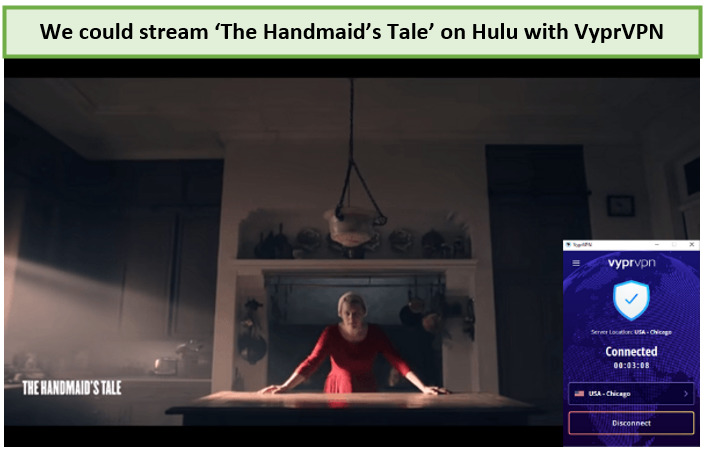
Das ist, wie einfach es ist, Geo-Sperren zu umgehen. Aber falls du mit der Leistung von VyprVPN nicht zufrieden bist, kannst du immer Stornieren Sie Ihre VyprVPN-Abonnement in Deutschland und erhalte eine vollständige Rückerstattung.
FAQs – Wie man VyprVPN auf Roku einrichtet In Deutschland
Jetzt, da du weißt, wie du VyprVPN und Roku zusammen verwendest. in Deutschland Jetzt können wir uns einige der häufigsten Fragen zum Einrichten eines VPN auf Roku ansehen.
Wie kann ich meinen Standort auf Roku vortäuschen {intent Ursprung% außerhalb% tl% in% Eltern% us%} {Region Variation% 2%}?
Es ist super einfach, Ihren Standort auf Roku in Deutschland zu fälschen. Wenn Sie ein VPN auf Ihrem Router konfiguriert haben, können Sie einfach in Ihre Einstellungen gehen und Ihren VPN-Server ändern. Es
Ist Roku illegal?
Nein, Roku ist völlig legal in Deutschland. Aber einige Leute nutzen es illegal, indem sie die von Roku angebotene “Private Channel”-Funktion nutzen, um Filme und Sport ohne Bezahlung zu sehen.
Wie kann ich Roku ohne Internet benutzen?
Du kannst Roku ohne Internetverbindung verwenden, aber du kannst nur entweder Inhalte von deinem Telefon auf dein Roku-Gerät streamen oder Inhalte über ein USB-Laufwerk laden.
Letzte Gedanken!
Also hier ist es. Das war meine super einfache Anleitung, um VyprVPN auf Roku einzurichten. in Deutschland Ich hoffe, du fandest es informativ und es lohnt sich, es mit deinen Freunden zu teilen. Ich habe auch abgedeckt. Anleitungen zur Einrichtung von VyprVPN Kodi in Deutschland Und und VyprVPN FireStick in Deutschland Das könntest du auch nützlich finden.
Aber falls du nichts mit VyprVPN zu tun haben möchtest und etwas anderes ausprobieren möchtest, kannst du alternativ unsere Liste einiger überprüfen. Die besten VPNs für Roku in Deutschland .
